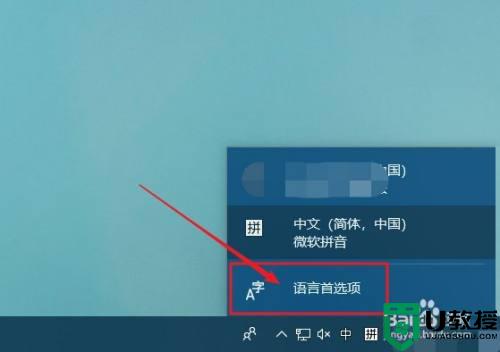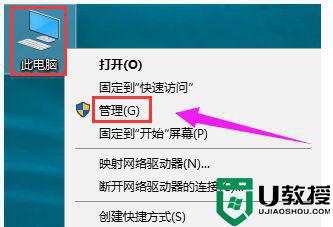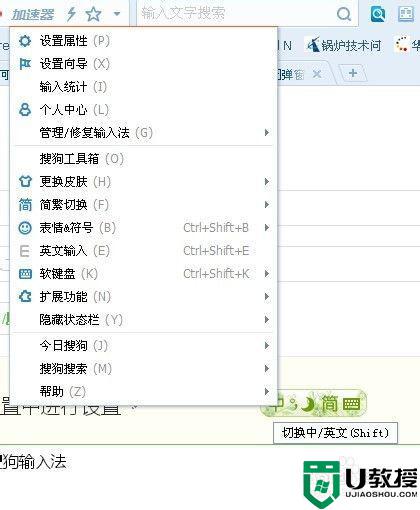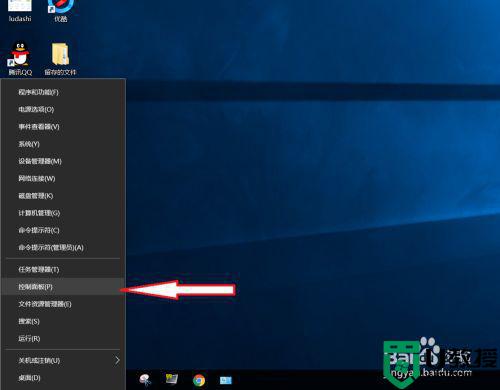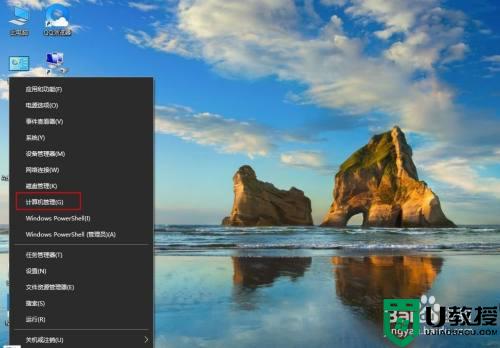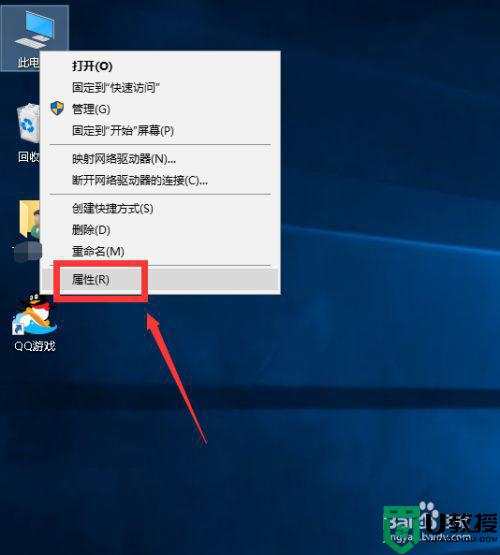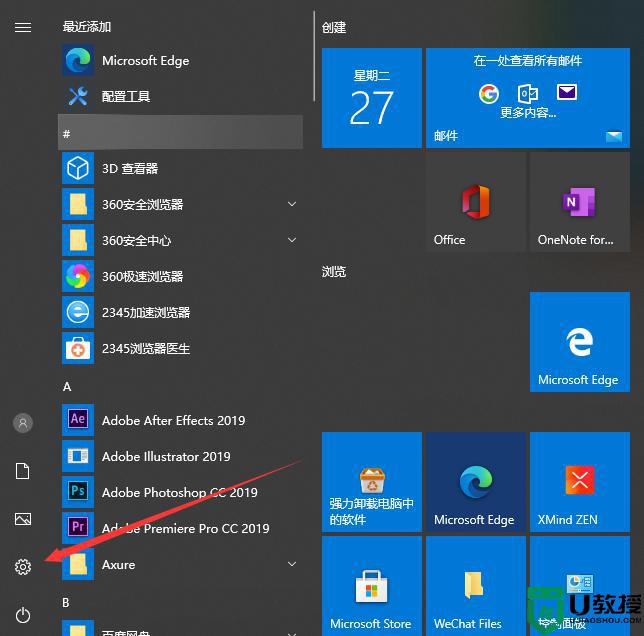w10系统打游戏时输入法老跳出如何解决 打游戏win10输入法老跳出来的解决方法
时间:2022-04-08作者:mei
Win10系统玩游戏老跳出来输入法界面是一件令人头疼的事情,一直弹出输入法窗口不仅遮挡游戏画面,还拖垮队友,严重影响玩游戏的心情,这要如何解决?今天小编整理一招解决方法,供大家学习参考。
1、鼠标右键【开始】菜单,选择【设置】。
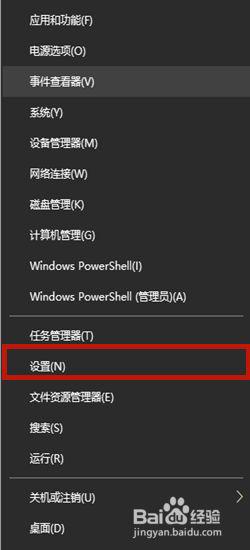
2、在设置页面中点击右下角的【时间和语言】。
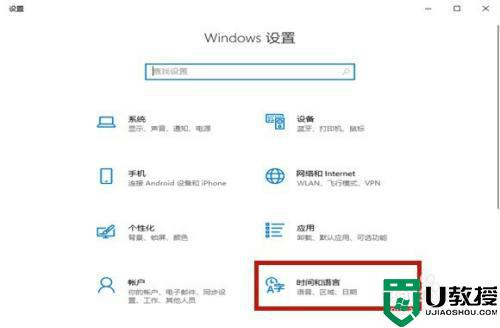
3、到新页面以后选择【语言】,之后在右侧点击【添加首选的语言】。
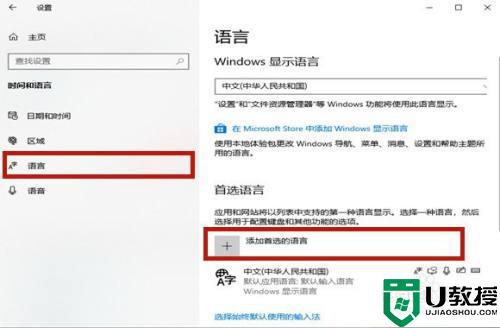
4、在选择要安装的语言当中输入【英语】,点击包含美国的选项,选择【下一步】。
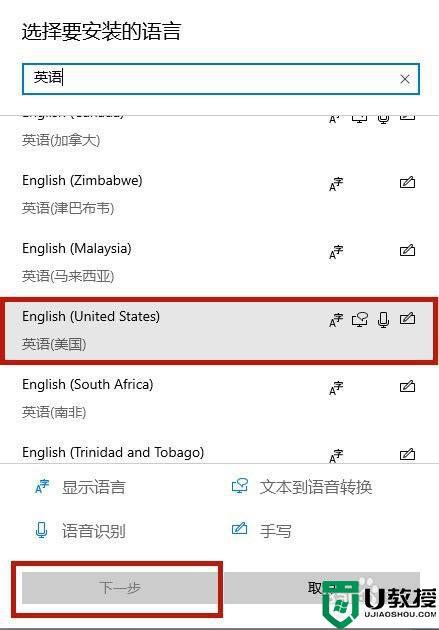
5、在安装语言包页面点击【安装】,之后安装语音包需要一定的时间,耐心等待即可。
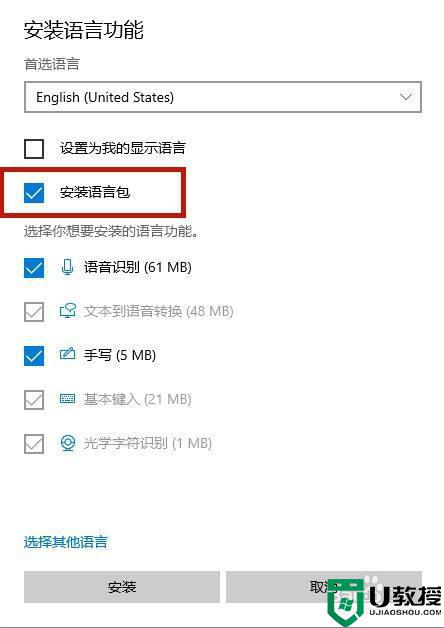
6、之后将右下角的输入法切换成新安装的英语输入法,之后进入游戏的时候输入法就不会弹出了。
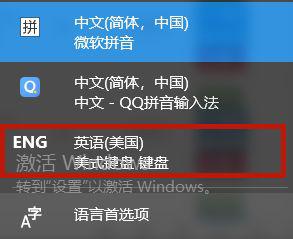
打游戏win10输入法老跳出来很影响进度,通过设置输入法,再次使用电脑玩游戏就不会弹出输入法窗口了。